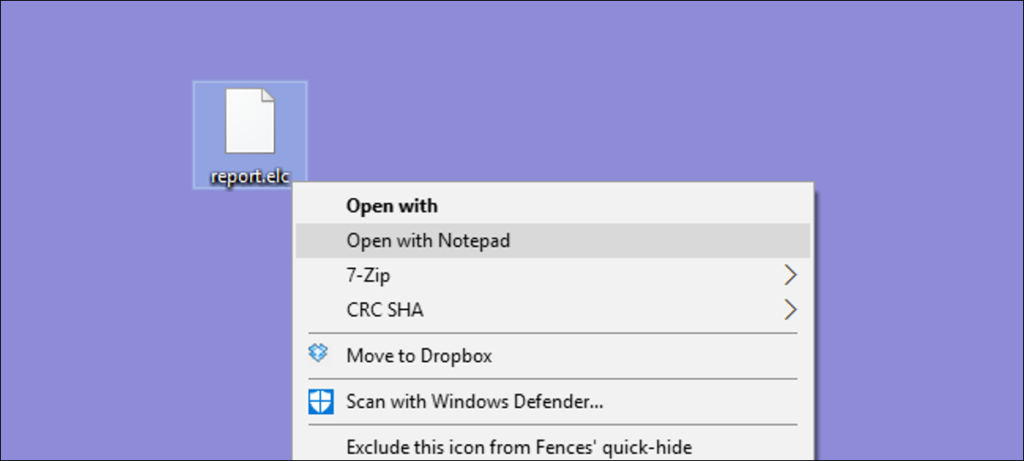Si desea abrir un tipo de archivo no guardado en el Bloc de notas, debe hacer clic en varias opciones para hacerlo. Esto puede ser un problema, así que ¿por qué no agregar una opción «Abrir con el Bloc de notas» directamente a su menú contextual?
El menú contextual que obtiene cuando hace clic con el botón derecho en un archivo en Windows ya ofrece mucho valor, pero ¿por qué no llevarlo a un nivel superior? Le mostramos cómo agregar cualquier aplicación al menú contextual para abrir aplicaciones rápidamente y cómo personalizar el menú «Enviar a». Pero si siempre ha querido abrir un archivo para obtener una vista previa rápida en el Bloc de notas, puede ahorrarse la molestia de tener que navegar por las ventanas «Abrir con» agregando una opción «Abrir con el Bloc de notas» al menú. Contextual predeterminado para todos los archivos . He aquí cómo hacerlo.
NOTA: Si cambia los archivos de configuración con frecuencia con el Bloc de notas, es posible que desee instalar el software gratuito y de código abierto. Bloc de notas ++. Automáticamente agregará una opción «Abrir con Notepad ++» a su menú contextual, y por lo general hace un mejor trabajo al formatear los archivos de configuración y otro código.
Agregue «Abrir con el Bloc de notas» al menú contextual editando manualmente el registro
Para agregar la opción «Abrir con el Bloc de notas» al menú contextual, todo lo que necesita hacer es realizar algunas ediciones rápidas en el registro de Windows.
Advertencia estándar: el Editor del Registro es una herramienta poderosa y el uso inadecuado puede hacer que su sistema sea inestable o incluso inutilizable. Es un truco bastante sencillo y mientras sigas las instrucciones no deberías tener ningún problema. Dicho esto, si nunca ha trabajado con él, asegúrese de leer cómo usar el editor de registro antes de comenzar. Y definitivamente haga una copia de seguridad del registro (¡y de su computadora!) Antes de realizar cualquier cambio.
Abra el Editor del Registro presionando Inicio y escribiendo «regedit». Presione Entrar para abrir el Editor del Registro y permitirle realizar cambios en su PC.
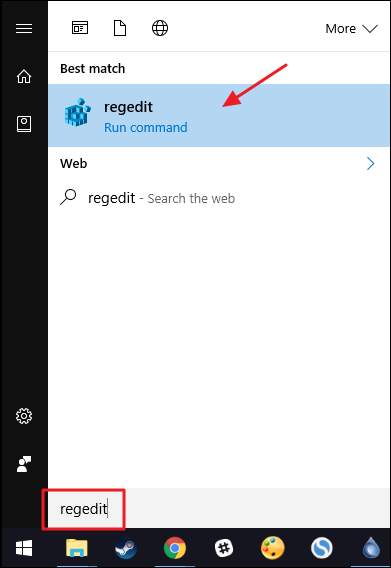
En el Editor del Registro, use la barra lateral izquierda para navegar hasta la siguiente clave:
HKEY_CLASSES_ROOT*shell
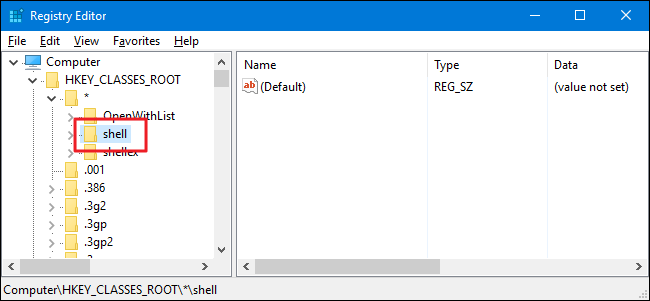
Luego, creará una nueva clave en el shell llave. Haga clic derecho en el shell y elija Nuevo> Clave. Nombra la nueva tecla «Abrir con el Bloc de notas».
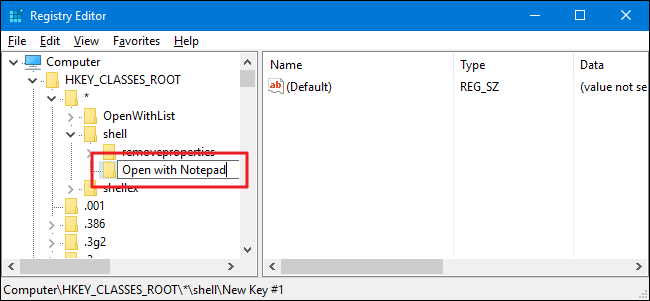
Ahora vas a crear otra clave nueva dentro de ella. Haga clic derecho en el nuevo Open with Notepad y elija Nuevo> Clave. Nombra la nueva clave «orden».
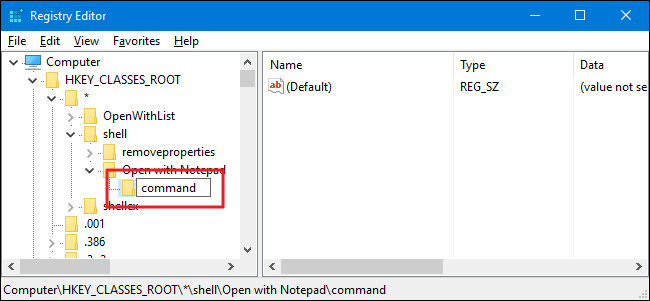
Con el nuevo command clave seleccionada, en el panel derecho, haga doble clic en (Default) value para abrir su página de propiedades.
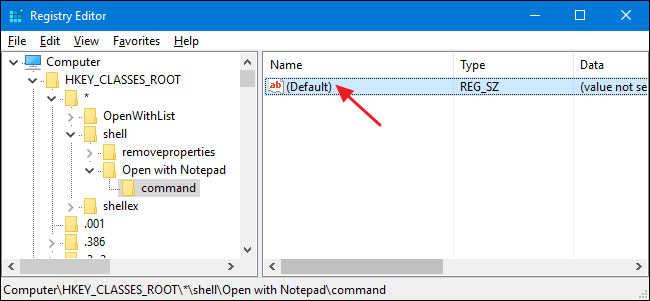
En el cuadro «Información del valor», escriba el siguiente texto y luego haga clic en «Aceptar».
notepad.exe %1
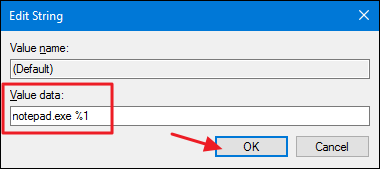
Los cambios deben tener lugar de inmediato. Para probarlo, haga clic derecho en cualquier archivo y vea si ve el comando «Abrir con el Bloc de notas».
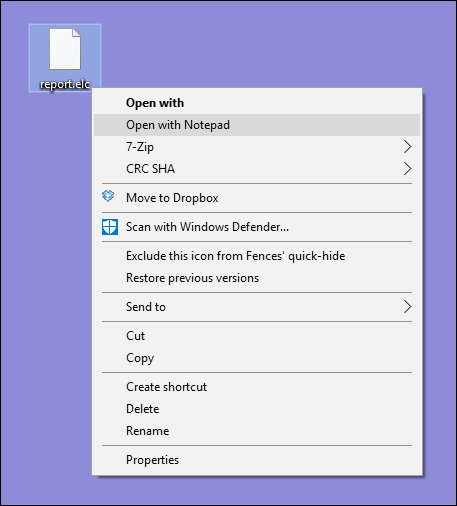
Si desea deshacer los cambios en cualquier momento, simplemente vuelva al registro y elimine el Open with Notepad clave que creó. Esto también eliminará el command clave que creaste en el interior.
Descargue nuestros trucos de registro con un solo clic
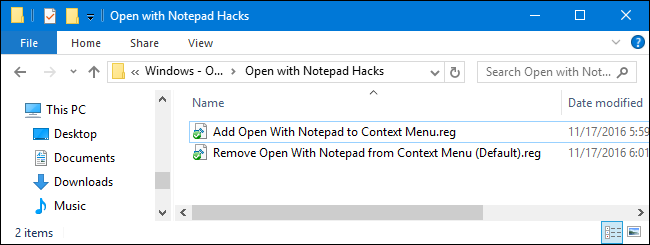
Si no tiene ganas de sumergirse en el registro, hemos creado algunos trucos de registro que puede utilizar. El truco «Agregar apertura con el bloc de notas al menú contextual» crea las teclas que necesita para agregar el comando «Abrir con el bloc de notas». El truco «Eliminar la apertura con el bloc de notas del menú contextual (predeterminado)» elimina estas teclas, elimina el comando y restaura el valor predeterminado. Ambos trucos se incluyen en el siguiente archivo ZIP. Haga doble clic en el que desea usar y haga clic en las indicaciones.
Abrir con Notepad Hacks
Estos trucos son realmente los shell key, reducido a las nuevas claves y valores de los que hablamos en la sección anterior, luego exportado a un archivo .REG. Ejecutar los trucos simplemente crea o elimina las teclas para agregar el comando al menú contextual. Y si le gusta jugar con el Registro, vale la pena tomarse el tiempo para aprender a crear sus propios trucos del Registro.